Cómo crear carpetas en Gmail desde el móvil para ordenar el correo electrónico
Los pasos son los mismos para el sistema operativo Android y iOS de Apple
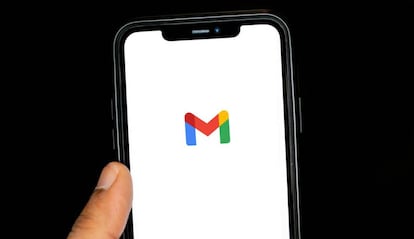

Una de las opciones que se tiene que conocer de Gmail es que es posible crear carpetas (también llamadas etiquetas). Estas sirven para tener más ordenador el correo que recibes, ya que puede crear las que consideres oportunas. Y, de esta forma, meterlo en la elegida para que no esté en la bandeja de entrada. Esto, además, es bastante sencillo. Te mostramos cómo conseguir todo esto de forma sencilla y efectiva.
Una de las cosas que debes saber es que la creación de etiquetas en Gmail no tiene peligro alguno. Es decir, que no vas a perder mensajes de ninguna de las maneras, simplemente los tendrás en otro lugar (pero, siempre, a buen recaudo). Así, si tienes que organizar las vacaciones, puedes generar una carpeta con este nombre y todas las acciones que realices y necesiten de correo, tenerlas perfectamente controladas en un lugar para acceder a ellas de una forma más rápida. Es decir, que tendrás todo mucho mejor organizado.
Así crear carpetas o etiquetas en Gmail
Puedes hacer esto desde cualquier versión del correo de Google, pero actualmente este se utiliza mucho más en los dispositivos móviles. Por lo tanto, hemos decidido que será en la versión para iOS y Android en la que te mostraremos los pasos que tienes que dar para lograr el objetivo. No hay diferencia alguna entre los dos sistemas operativos, y la aplicación se puede descargar de forma gratuita. Esto es lo que debes hacer:
- Abre la aplicación de la que hablamos de forma habitual y, si es necesario, inicia la sesión con la cuenta en la que deseas realizar las acciones.
- Ahora, en la zona superior izquierda, verás un icono con tres líneas horizontales (habitualmente conocido como hamburguesa). Pulsa en él y, ahora, desplázate hasta encontrar un apartado denominado Etiquetas. En este momento, pulsa en Crear nueva.
- Verás ahora en la pantalla una ventana que te permite poner el nombre de la carpeta y, cuando hagas esto, utiliza el botón de confirmación.
- Hecho esto, has finalizado y, evidentemente, puedes crear tantas etiquetas como consideres oportunas (debes saber que, igual que las generas, podrás borrarlas si así lo deseas).
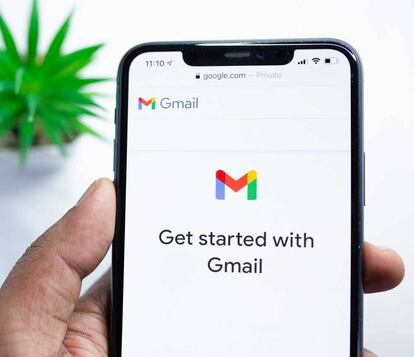
Cómo puedes mandar a su lugar los correos
Pues es algo tan sencillo como entrar en el mensaje en cuestión y, utilizando el menú que se despliega con las opciones avanzadas (en la zona superior derecha), elegir Mover a. Una vez que hagas esto podrás ver la lista de etiquetas que tienes creadas y elegir la deseada. Como ves, no hay nada complicado y, mucho menos, peligroso a la hora de gestionar el correo de Gmail con carpetas. Y, de esta forma, verás cómo eres mucho más productivo al utilizar la versión móvil de este cliente.

